- Hvorfor fortsetter fem netter på Freddys sikkerhetsbrudd å krasje?
- Fix: Five Nights at Freddy’s Security Breach Crashing på PC
- 1. Sjekk systemkravene
- 2. Oppdater grafikkdrivere
- 3. Oppdater Windows
- 4. Kjør spillet som administrator
- 5. Lukk løpende oppgaver i bakgrunnen
- 6. Sett høy prioritet i Oppgavebehandling
- 7. Installer DirectX på nytt (siste)
- 8. Deaktiver Windows-brannmur eller antivirusprogram
- 9. Angi høy ytelse i strømalternativer
- 10. Lukk spillet fra Bakgrunnsapper
- 11. Installer Microsoft Visual C++ Runtime på nytt
- 12. Utfør en ren oppstart
- 13. Prøv å deaktivere overleggsapper
- 14. Bekreft integriteten til spillfilene på Steam
- 15. Deaktiver CPU- eller GPU-overklokking
- 16. Oppdater Five Nights at Freddy’s Security Breach
- Hvor mye koster FNaF-sikkerhetsbrudd?
- Kommer det et nytt FNaF-spill etter sikkerhetsbrudd?
- Hva skjedde med Bonnie i FNaF?
- Når kommer FNaF sikkerhetsbrudd ut?
- Hva er den verste tiden å krasje i FNaF 2?
- Hvorfor krasjer FNaF-sikkerhetsbrudd på PC-en min?
- Hvordan slår jeg av FNaF sikkerhetsbrudd overlegg på Discord?
- Hvordan fikse fem netter når Freddys sikkerhetsbrudd krasjer på Steam?
- Hvordan deaktivere fullskjermoptimalisering i FNaF-sikkerhetsbrudd?
- Fungerer FNaF sikkerhetsbrudd bra på PC?
- Hvordan fikse FNaF sikkerhetsbrudd krasj problem?
Steel Wool Studios og ScottGames har kommet opp med et nytt overlevelsesskrekkvideospill kalt «Five Nights at Freddy’s: Security Breach» der karakteren Gregory har blitt fanget over natten inne i Freddy Fazbears Mega Pizzaplex. Så Gregory må finne ut sannheten, avsløre hemmeligheter og overleve til daggry. Ettersom tiden er nylig utgitt, har flere spillere rapportert at de står overfor problemet med Five Nights at Freddy’s Security Breach Crashing på PC.
Selv om spillere elsker dette spillet ganske mye og det allerede har mottatt stort sett positive anmeldelser på Steam, ser det ut til at mange spillere fortsatt blir påvirket av at oppstarten krasjer eller ikke starter problemer overhodet. For det meste kommer PC-spillene med flere kompatibiliteter eller ytelsesrelaterte begrensninger som til slutt kan utløse flere krasjproblemer. Nå, hvis du også støter på det samme problemet, kan du følge denne veiledningen.
Hvorfor fortsetter fem netter på Freddys sikkerhetsbrudd å krasje?
For å være presis, krasjer for det meste PC-spillene under oppstart på grunn av flere årsaker som spillets kompatibilitet, ikke kjører spillet i administrativ modus, utdatert grafikkdriver, utdatert Windows-bygg, overleggsapper, utdatert DirectX-versjon, unødvendige bakgrunnsoppgaver, osv. Mens den utdaterte spillversjonen, utdaterte spillstarteren, oppstartsapper osv. kan forårsake flere oppstartsproblemer.

I noen tilfeller kan aggressiviteten til antivirus- eller sikkerhetsprogramvaren, problemer med Microsoft Visual C++ Redistributables, overklokket CPU/GPU, lav prioritet til spillapplikasjonen osv. også utløse noen problemer som til slutt kan forårsake krasj. Så det er bedre å følge denne feilsøkingsveiledningen fullstendig og utføre alle løsningene en etter en til problemet er løst.
Fix: Five Nights at Freddy’s Security Breach Crashing på PC
Som vi allerede har nevnt alle mulige årsaker ovenfor, er det på tide å gå gjennom dem alle. Så, uten å kaste bort mer tid, la oss komme inn i det.
Annonser
1. Sjekk systemkravene
Vi vil anbefale deg å sjekke om PC-konfigurasjonen din er kompatibel nok med spillets systemkrav eller ikke. Det ser ut til at PC-maskinvaren din enten er eldre nok eller lav-end til å støtte å kjøre dette spillet riktig. Hvis du ikke er sikker på det, sørg for å sjekke ut systemkravene til dette spillet nedenfor. Vi har også delt videoopplæringen for enkelt å sjekke ut PC-konfigurasjonsdetaljene selv.
Minimum systemkrav:
- OS: Windows 10 (64 bit)
- Prosessor: AMD Ryzen 5 3600, Core i5 6600K
- Hukommelse: 8 GB RAM
- Grafikk: Nvidia GeForce GTX 1050 Ti
- DirectX: Versjon 12
- Oppbevaring: 80 GB ledig plass
Anbefalte systemkrav:
Annonser
- OS: Windows 10 (64 bit)
- Prosessor: AMD Ryzen 7 2700X, Intel Core i7 4790
- Hukommelse: 16 GB RAM
- DirectX: Versjon 12
- Oppbevaring: 80 GB ledig plass
2. Oppdater grafikkdrivere
Det er alltid nødvendig å oppdatere grafikkdrivere på Windows-systemet for å kjøre alle programmene jevnt. Å gjøre dette:
- Høyreklikk på Startmeny å åpne opp Hurtigtilgangsmeny.
- Klikk på Enhetsbehandling fra listen.

- Nå, Dobbeltklikk på Skjermadaptere kategori for å utvide listen.
Annonse

Annonser
- Deretter Høyreklikk på navnet på det dedikerte grafikkortet.
- Å velge Oppdater driveren > Velg Søk automatisk etter drivere.
- Hvis det er en oppdatering tilgjengelig, vil den automatisk laste ned og installere den nyeste versjonen.
- Når du er ferdig, sørg for å starte datamaskinen på nytt for å endre effekter.
Alternativt kan du manuelt laste ned den nyeste versjonen av grafikkdriveren og installere den direkte fra den offisielle nettsiden til grafikkortprodusenten din. Nvidia-grafikkortbrukere kan oppdatere GeForce Experience-appen via Nvidias offisielle nettsted.I mellomtiden kan brukere av AMD-grafikkort besøke AMD-nettstedet for det samme.
3. Oppdater Windows
Oppdatering av Windows OS-bygg er alltid viktig for PC-brukere så vel som PC-spillere for å redusere systemfeil, kompatibilitetsproblemer og krasjer. I mellomtiden inneholder den nyeste versjonen stort sett tilleggsfunksjoner, forbedringer, sikkerhetsoppdateringer og mer. Å gjøre det:
- trykk Windows + I tastene for å åpne opp Windows-innstillinger Meny.
- Klikk deretter på Oppdatering og sikkerhet > Velg Se etter oppdateringer under Windows-oppdatering seksjon.
- Hvis det er en funksjonsoppdatering tilgjengelig, velg Last ned og installer.
- Det kan ta en stund å fullføre oppdateringen.
- Når du er ferdig, start datamaskinen på nytt for å installere oppdateringen.
4. Kjør spillet som administrator
Sørg for å kjøre spillets exe-fil som administrator for å unngå brukerkontokontroll angående rettighetsproblemer. Du bør også kjøre Steam-klienten som administrator på din PC. Å gjøre dette:
- Høyreklikk på Fem netter på Freddy’s Security Breach exe snarveisfil på din PC.
- Velg nå Eiendommer > Klikk på Kompatibilitet fanen.

- Sørg for å klikke på Kjør dette programmet som administrator avmerkingsboksen for å merke av.
- Klikk på Søke om og velg OK for å lagre endringer.
Sørg for å gjøre de samme trinnene for Steam-klienten også. Det bør hjelpe deg med å fikse Five Nights at Freddy’s Security Breach-problemet på PC-en din.
5. Lukk løpende oppgaver i bakgrunnen
Unødvendige bakgrunnskjørende oppgaver eller programmer kan spise opp mye systemressurser som CPU eller minnebruk som bokstavelig talt reduserer systemytelsen. Derfor oppstår problemer med oppstart som krasjer, henger, ikke laster opp ganske ofte. Bare lukk alle unødvendige bakgrunnsoppgaver helt. Å gjøre dette:
- trykk Ctrl + Shift + Esc tastene for å åpne opp Oppgavebehandling.

- Klikk nå på Prosesser fanen > Klikk for å velge oppgaver som kjører unødvendig i bakgrunnen og bruker nok systemressurser.
- Klikk på Avslutt oppgave å lukke den en etter en.
- Når du er ferdig, start systemet på nytt.
Nå kan du sjekke om du har fikset Five Nights at Freddy’s Security Breach Crashing på PC-en din eller ikke. Hvis ikke, følg neste metode.
6. Sett høy prioritet i Oppgavebehandling
Gjør spillet ditt prioritert i det høyere segmentet via Task Manager for å fortelle Windows-systemet ditt om å kjøre spillet riktig. Å gjøre dette:
- Høyreklikk på Startmeny > Velg Oppgavebehandling.
- Klikk på Prosesser fanen > Høyreklikk på Fem netter på Freddy’s Security Breach spilloppgave.
- Å velge Angi prioritet til Høy.
- Lukk Oppgavebehandling.
- Til slutt, kjør Five Nights at Freddy’s Security Breach-spillet for å sjekke om det krasjer på PC eller ikke.
7. Installer DirectX på nytt (siste)
Du bør prøve å installere den nyeste versjonen av DirectX på nytt fra offisielle Microsoft-nettsted på din PC/bærbare datamaskin. Du trenger bare å laste ned og installere DirectX-installasjonspakken og kjøre den. Husk at du trenger DirectX 12 eller høyere for å kjøre Five Nights at Freddy’s Security Breach-spillet ordentlig.
8. Deaktiver Windows-brannmur eller antivirusprogram
Sjansen er stor nok til at kanskje din standard Windows Defender-brannmurbeskyttelse eller et tredjeparts antivirusprogram hindrer de pågående tilkoblingene eller spillfilene til å kjøre ordentlig. Så sørg for å midlertidig deaktivere eller slå av sanntidsbeskyttelsen og brannmurbeskyttelsen. Da bør du prøve å kjøre spillet for å sjekke om Five Nights at Freddy’s Security Breach Crashing on PC-problemet er løst eller ikke. Å gjøre dette:
- Klikk på Startmeny > Skriv brannmur.
- Å velge Windows Defender brannmur fra søkeresultatet.
- Nå, klikk på Slå Windows Defender-brannmur på eller av fra venstre rute.

- En ny side åpnes > Velg Slå av Windows Defender-brannmur (anbefales ikke) alternativ for både Private og offentlige nettverksinnstillinger.

- Når du er valgt, klikker du på OK for å lagre endringer.
- Til slutt starter du datamaskinen på nytt.
På samme måte må du også slå av Windows-sikkerhetsbeskyttelsen. Bare følg trinnene nedenfor:
- trykk Windows + I tastene for å åpne Windows-innstillinger Meny.
- Klikk på Oppdatering og sikkerhet > Klikk på Windows-sikkerhet fra venstre rute.
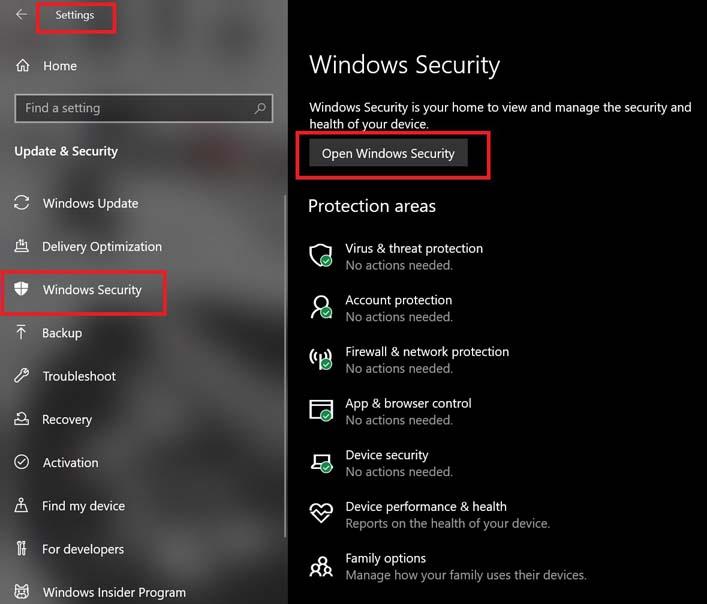
- Klikk nå på Åpne Windows Security knapp.
- Gå til Virus- og trusselbeskyttelse > Klikk på Administrer innstillinger.

- Deretter må du ganske enkelt skru av de Sanntidsbeskyttelse veksle.
- Klikk på hvis du blir bedt om det Ja å gå videre.
- I tillegg kan du også slå av Sky-levert beskyttelse, Sabotasjebeskyttelse hvis du vil.
9. Angi høy ytelse i strømalternativer
Hvis i tilfelle Windows-systemet kjører på balansert modus i strømalternativer, er det bare å angi High-Performance-modus for bedre resultater. Selv om dette alternativet vil ta høyere strømforbruk eller batteribruk. Å gjøre dette:
- Klikk på Startmeny > Skriv Kontrollpanel og klikk på den fra søkeresultatet.
- Nå, gå til Maskinvare og lyd > Velg Strømalternativer.
- Klikk på Høy ytelse for å velge den.
- Sørg for å lukke vinduet og slå av datamaskinen helt. For å gjøre dette, klikk på Startmeny > Gå til Makt > Skru av.
- Når datamaskinen er helt slått av, kan du slå den på igjen.
Dette burde fikse problemet med Five Nights at Freddy’s Security Breach Crashing på PC-en din i de fleste tilfeller. Men hvis ingen av metodene fungerte for deg, følg den neste.
10. Lukk spillet fra Bakgrunnsapper
Hvis Five Nights at Freddy’s Security Breach-spillet på en eller annen måte fortsatt har problemer, sørg for å slå det av fra funksjonen Bakgrunnsapper på PC-en din. Å gjøre slik,
- trykk Windows + I tastene for å åpne Windows-innstillinger Meny.
- Klikk på Personvern > Rull ned fra venstre rute og velg Bakgrunnsapper.
- Rull ned og se etter Fem netter på Freddy’s Security Breach spilltittel.
- Bare slå av bryteren ved siden av spilltittelen.
- Når du er ferdig, lukker du vinduet og starter datamaskinen på nytt.
Denne metoden bør hjelpe deg. Men hvis dette ikke løser problemet, kan du følge neste metode.
11. Installer Microsoft Visual C++ Runtime på nytt
Sørg for å installere Microsoft Visual C++ Runtime på nytt på datamaskinen din for å fikse flere spillproblemer eller feil fullstendig. Å gjøre det:
- trykk Windows tasten fra tastaturet for å åpne opp Startmeny.

- Type Apper og funksjoner og klikk på den fra søkeresultatet.
- Finn nå Microsoft Visual C++ program(er) i listen.

- Velg hvert program og klikk på Avinstaller.
- Besøk offisielle Microsoft-nettsted og last ned den nyeste Microsoft Visual C++ Runtime.
- Når du er ferdig, installer den på datamaskinen din og start systemet på nytt for å endre effekter.
12. Utfør en ren oppstart
Noen av appene og deres tjenester kan starte automatisk mens du starter opp systemet med en gang. I så fall vil disse appene eller tjenestene definitivt bruke mye internettforbindelse så vel som systemressurser. Hvis du også føler det samme, sørg for å utføre en ren oppstart på datamaskinen for å se etter problemet. Å gjøre det:
- trykk Windows + R tastene for å åpne Løpe dialogboks.
- Nå, skriv msconfig og treffer Tast inn å åpne Systemkonfigurasjon.
- Gå til Tjenester kategorien > Aktiver Skjul alle Microsoft-tjenester avmerkingsboksen.

- Klikk på Deaktivere alle > Klikk på Søke om og så OK for å lagre endringer.
- Nå, gå til Oppstart fanen > Klikk på Åpne Oppgavebehandling.
- Oppgavebehandling-grensesnittet åpnes. Her går du til Oppstart fanen.
- Klikk deretter på den spesielle oppgaven som har en høyere oppstartseffekt.
- Når du er valgt, klikker du på Deaktiver for å slå dem av fra oppstartsprosessen.
- Gjør de samme trinnene for hvert program som har større oppstartseffekt.
- Når du er ferdig, sørg for å starte datamaskinen på nytt for å bruke endringer.
13. Prøv å deaktivere overleggsapper
Det ser ut til at et par populære apper har sitt eget overleggsprogram som til slutt kan kjøre i bakgrunnen og forårsake problemer med spillytelsen eller til og med lanseringsproblemer. Du bør slå dem av for å fikse problemet ved å følge trinnene nedenfor:
Deaktiver Discord Overlay:
- Start Uenighet app > Klikk på tannhjulikon på bunnen.
- Klikk på Overlegg under Appinnstillinger > Slå på de Aktiver overlegg i spillet.
- Klikk på Spill fanen > Velg Fem netter på Freddy’s Security Breach.
- Til slutt, skru av de Aktiver overlegg i spillet veksle.
- Sørg for å starte PC-en på nytt for å bruke endringer.
Deaktiver Xbox Game Bar:
- trykk Windows + I nøkler for å åpne Windows-innstillinger.
- Klikk på Gaming > Gå til Spillbar > Slå av Ta opp spillklipp, skjermbilder og kringkasting ved hjelp av Game bar alternativ.
Hvis du i tilfelle ikke kan finne ut Game Bar-alternativet, kan du bare søke etter det fra Windows-innstillinger-menyen.
Deaktiver Nvidia GeForce Experience Overlay:
- Start Nvidia GeForce Experience app > Gå over til Innstillinger.
- Klikk på Generell fanen > Deaktiver de Overlegg i spillet alternativ.
- Til slutt, start PC-en på nytt for å bruke endringer, og start spillet på nytt.
Husk også at du bør deaktivere noen andre overleggsapper som MSI Afterburner, Rivatuner, RGB-programvare eller andre tredjeparts overleggsapper som alltid kjører i bakgrunnen.
14. Bekreft integriteten til spillfilene på Steam
Hvis det i tilfelle er et problem med spillfilene og på en eller annen måte blir ødelagt eller mangler, sørg for å utføre denne metoden for enkelt å se etter problemet.
- Lansering Damp > Klikk på Bibliotek.
- Høyreklikk på Fem netter på Freddy’s Security Breach fra listen over installerte spill.
- Nå, klikk på Eiendommer > Gå til Lokale filer.

- Klikk på Bekreft integriteten til spillfiler.
- Du må vente på prosessen til den er fullført.
- Når du er ferdig, starter du bare datamaskinen på nytt.
15. Deaktiver CPU- eller GPU-overklokking
Det er også verdt å nevne å ikke aktivere CPU/GPU-overklokking på PC-en din hvis spillet ditt krasjer eller stammer mye. Vi kan forstå at overklokking av CPU/GPU kan ha stor innvirkning på å forbedre spillingen, men noen ganger kan det også forårsake problemer med flaskehalsen eller kompatibiliteten. Bare sett frekvensen til standard for optimal ytelse.
16. Oppdater Five Nights at Freddy’s Security Breach
Hvis du i tilfelle ikke har oppdatert Five Nights at Freddy’s Security Breach-spillet på en stund, sørg for å følge trinnene nedenfor for å se etter oppdateringer og installere den nyeste oppdateringen (hvis tilgjengelig). Å gjøre dette:
- Åpne Damp klient > Gå til Bibliotek > Klikk på Fem netter på Freddy’s Security Breach fra venstre rute.
- Den vil automatisk søke etter den tilgjengelige oppdateringen. Hvis det er en oppdatering tilgjengelig, sørg for å klikke på Oppdater.
- Det kan ta litt tid å installere oppdateringen > Når du er ferdig, sørg for å lukke Steam-klienten.
- Til slutt, start PC-en på nytt for å bruke endringer, og prøv deretter å starte spillet på nytt.
Det er det, folkens. Vi antar at denne veiledningen var nyttig for deg. For ytterligere spørsmål kan du kommentere nedenfor.
FAQ
Hvor mye koster FNaF-sikkerhetsbrudd?
Prisen på Fnaf sikkerhet brudd er omtrent $27 til $70. Kjøpere kan spille dette spillet på deres …
Kommer det et nytt FNaF-spill etter sikkerhetsbrudd?
Kommer det en annen FNAF etter sikkerhetsbrudd? 3 9 4 Eien No Akui · 3/4/2022 Ja, faktisk. AAA Game og Into Madness er kommende FNaF-spill.
Hva skjedde med Bonnie i FNaF?
Hva skjedde med Bonnie i Five Nights At Freddy’s Security Breach? Notater i spillet sier at Glamrock Bonnie ble erstattet av Monty i FNAFs sikkerhetsbrudd. Hver Reddit-bruker DylanFallis, sies det at Fem netter på Freddy’s The animatronic bunny har blitt tatt ut av rosen. Monty fylte ham inn og ble så populær at kaninen aldri kom tilbake.
Når kommer FNaF sikkerhetsbrudd ut?
FNAF Security Breach-utgivelsesdatoen er bekreftet å finne sted torsdag 16. desember 2021. Det er imidlertid verdt å merke seg at på grunn av tidsforskjellen mellom USA og Storbritannia, vil britiske spillere faktisk ikke få tilgang til spillet før 17. Desember.
Hva er den verste tiden å krasje i FNaF 2?
Krasjet var verst tror jeg klokken 02.00 når du sniker deg forbi animatronics for å spille showtime-disken, og etterpå når du må snike deg tilbake til Freddy.
Hvorfor krasjer FNaF-sikkerhetsbrudd på PC-en min?
Det er flere faktorer som kan føre til at Five Nights at Freddy’s: Security Breach-spillet har konstante krasjer på PC-en din. Er vanligvis forårsaket av en utdatert grafikkdriver, ødelagte spillfiler, ødelagte systemfiler, PC-en din oppfyller ikke minimumskravene til systemet, kompatibilitetsproblemer, bare for å nevne noen.
Hvordan slår jeg av FNaF sikkerhetsbrudd overlegg på Discord?
Du bør slå dem av for å fikse problemet ved å følge trinnene nedenfor: Start Discord-appen > Klikk på tannhjulikonet nederst. Klikk på Overlegg under Appinnstillinger > Slå på Aktiver overlegg i spillet. Klikk på Spill-fanen > Velg Five Nights at Freddy’s Security Breach.
Hvordan fikse fem netter når Freddys sikkerhetsbrudd krasjer på Steam?
Klikk på «Bibliotek» på Steam-starteren. Høyreklikk Five Nights at Freddy’s Security Breach i biblioteket ditt, og klikk deretter på Egenskaper. Klikk på «Lokale filer»-fanen og klikk på «Bekreft integriteten til spillfiler». Hvis du ikke har oppdatert spillet ditt, oppdater det for å installere de nyeste oppdateringene og fikse problemet med krasj.
Hvordan deaktivere fullskjermoptimalisering i FNaF-sikkerhetsbrudd?
Alle spillene dine er oppført i Steam Library, finn FNAF Security Breach og høyreklikk på det, velg deretter «Administrer» og klikk «Bla gjennom lokale filer». I popup-vinduet velger du «FNAF Security Breach»-applikasjonen og høyreklikker på den og klikker «Properties». Klikk på «Kompatibilitet-fanen» og merk av i boksen ved siden av «Deaktiver fullskjermoptimaliseringer».
Fungerer FNaF sikkerhetsbrudd bra på PC?
Så jeg fikk FnaF-sikkerhetsbrudd den dagen den kom ut på steam. Spillet kjørte veldig bra på pc selv på høy oppløsning. Men like etter barnehagedelen av spillet, hver gang jeg åpnet faz-klokken min, fryser spillet. Jeg trodde dette var en engangsfeil, men da jeg gikk ut av spillet og åpnet det igjen, skjedde det samme.
Hvordan fikse FNaF sikkerhetsbrudd krasj problem?
Hvis du har en utdatert grafikkdriver, vil spillet krasje; du må oppdatere grafikkdriverne på PC-en for å fikse FNAF Security Breach-krasjproblem. Skriv «Enhetsbehandling» i søkefeltet på skrivebordet og klikk deretter på «Enhetsbehandling»-ikonet som vises i resultatene. Klikk på «Skjermadaptere»-ikonet.
